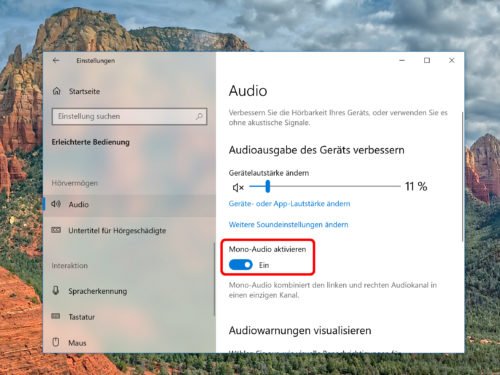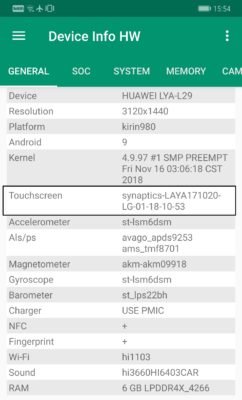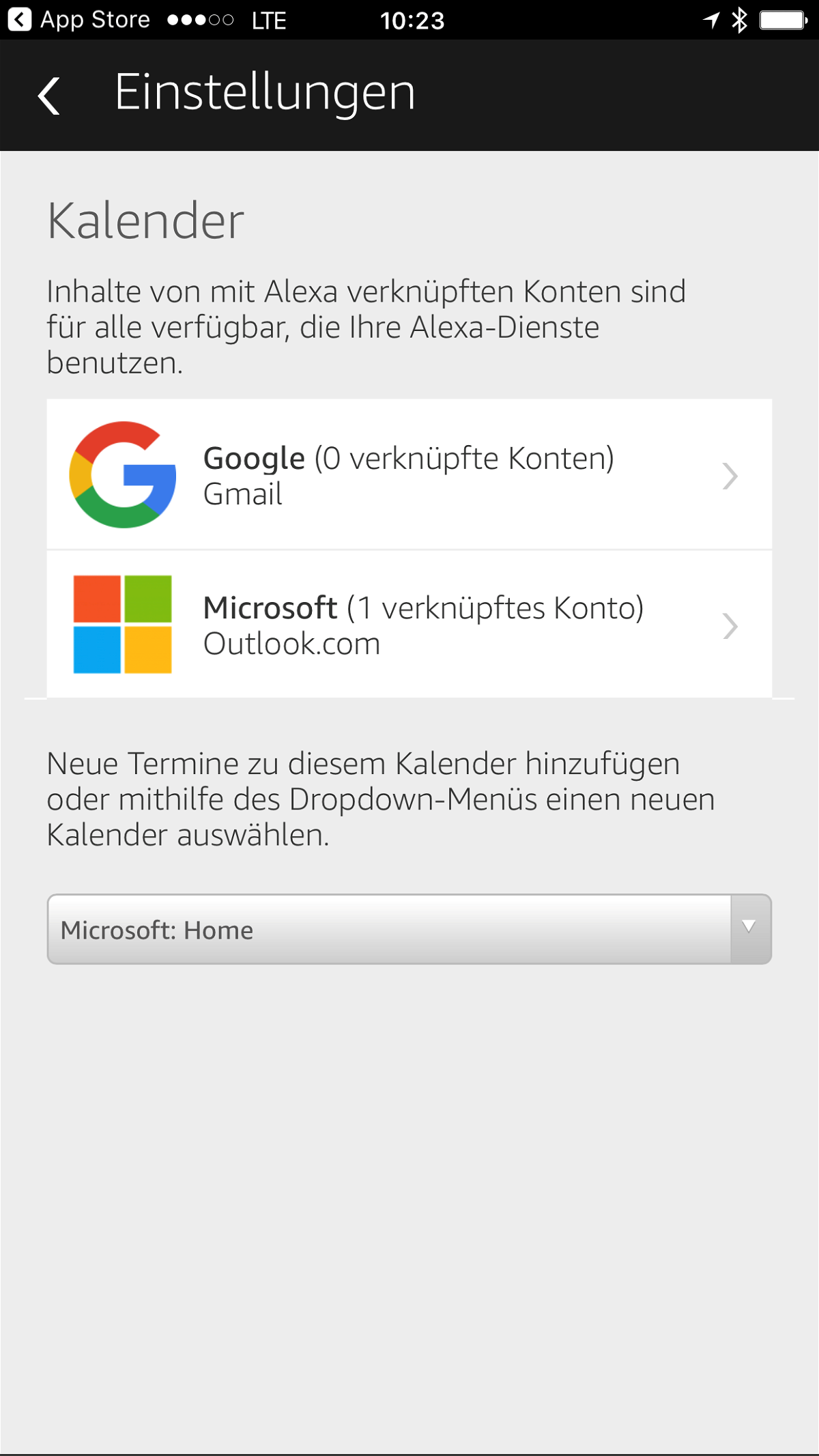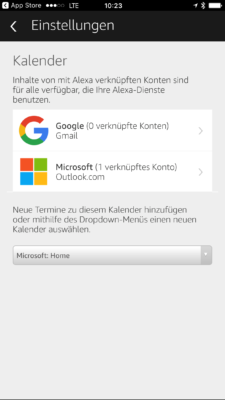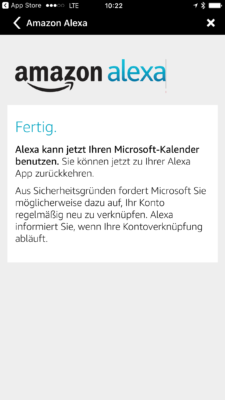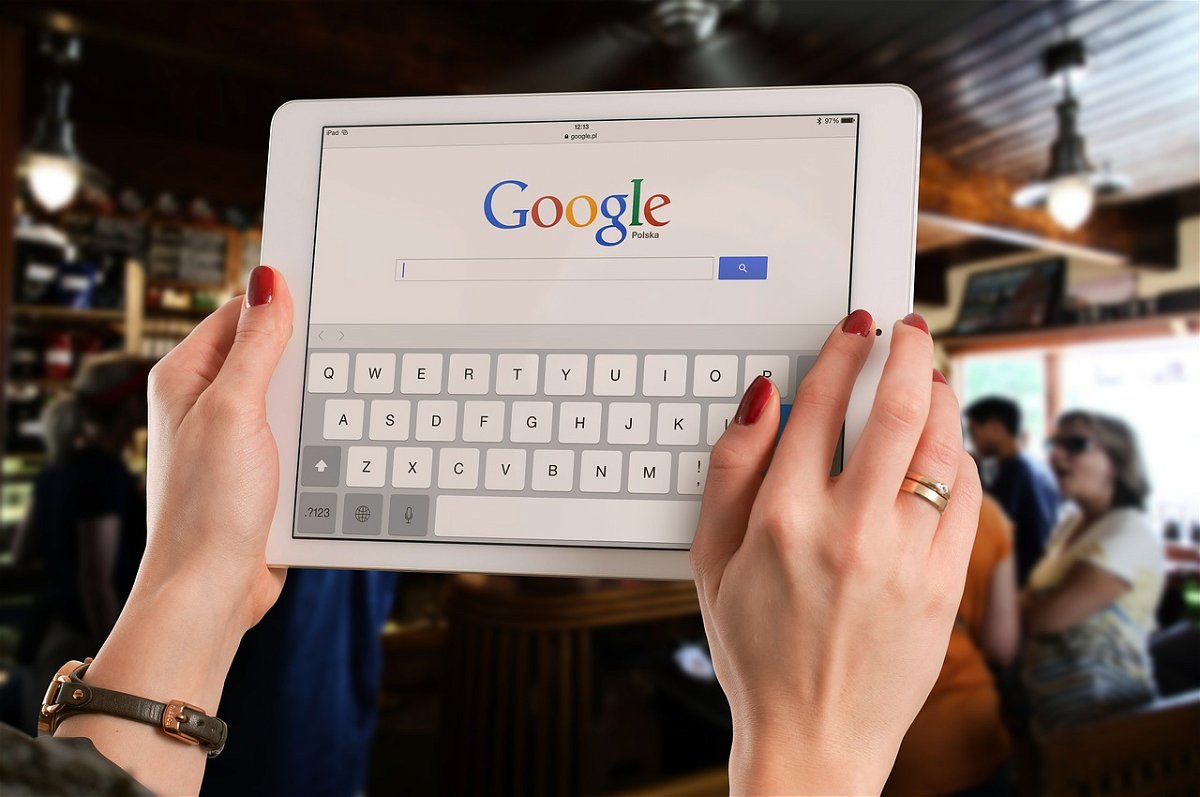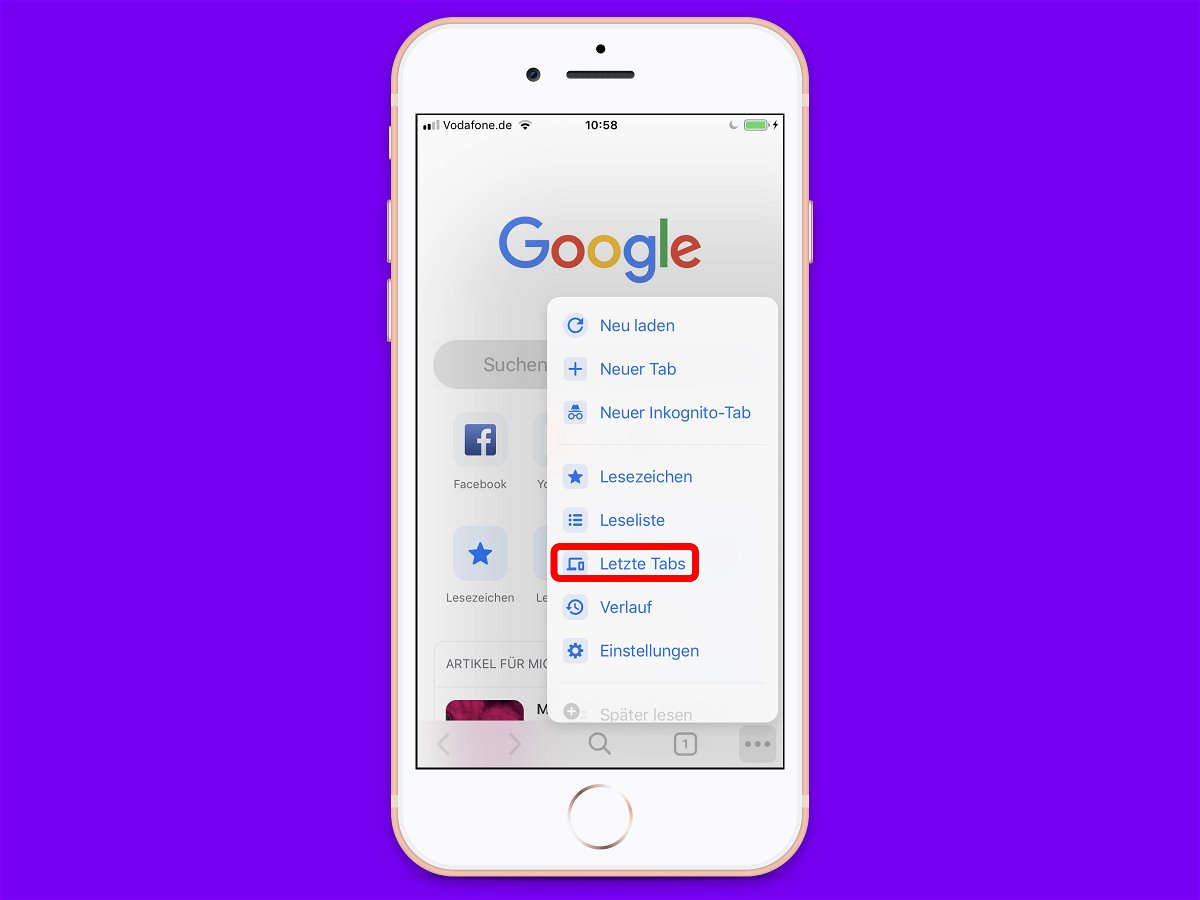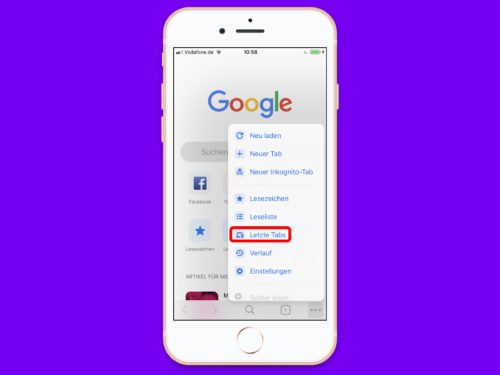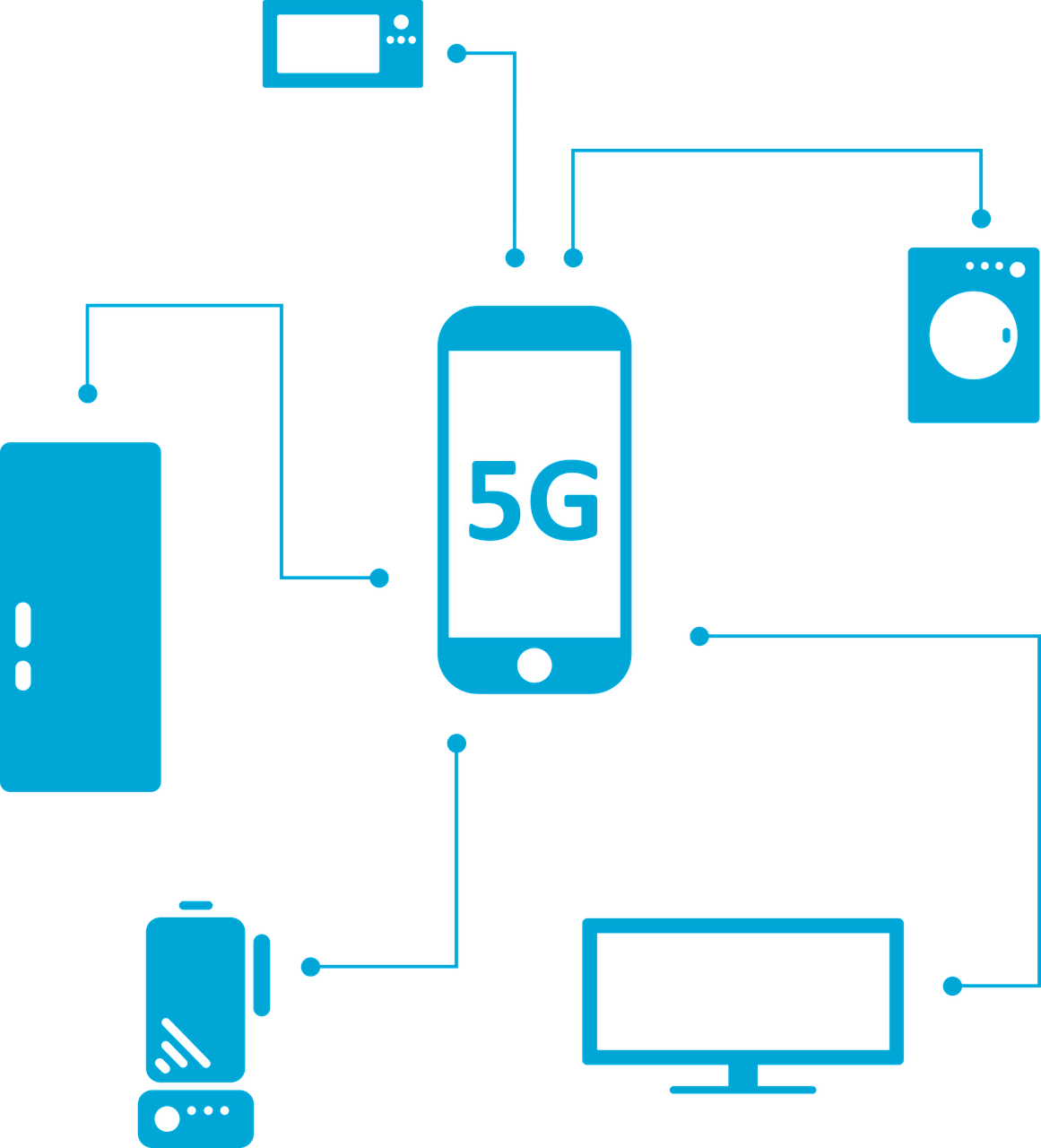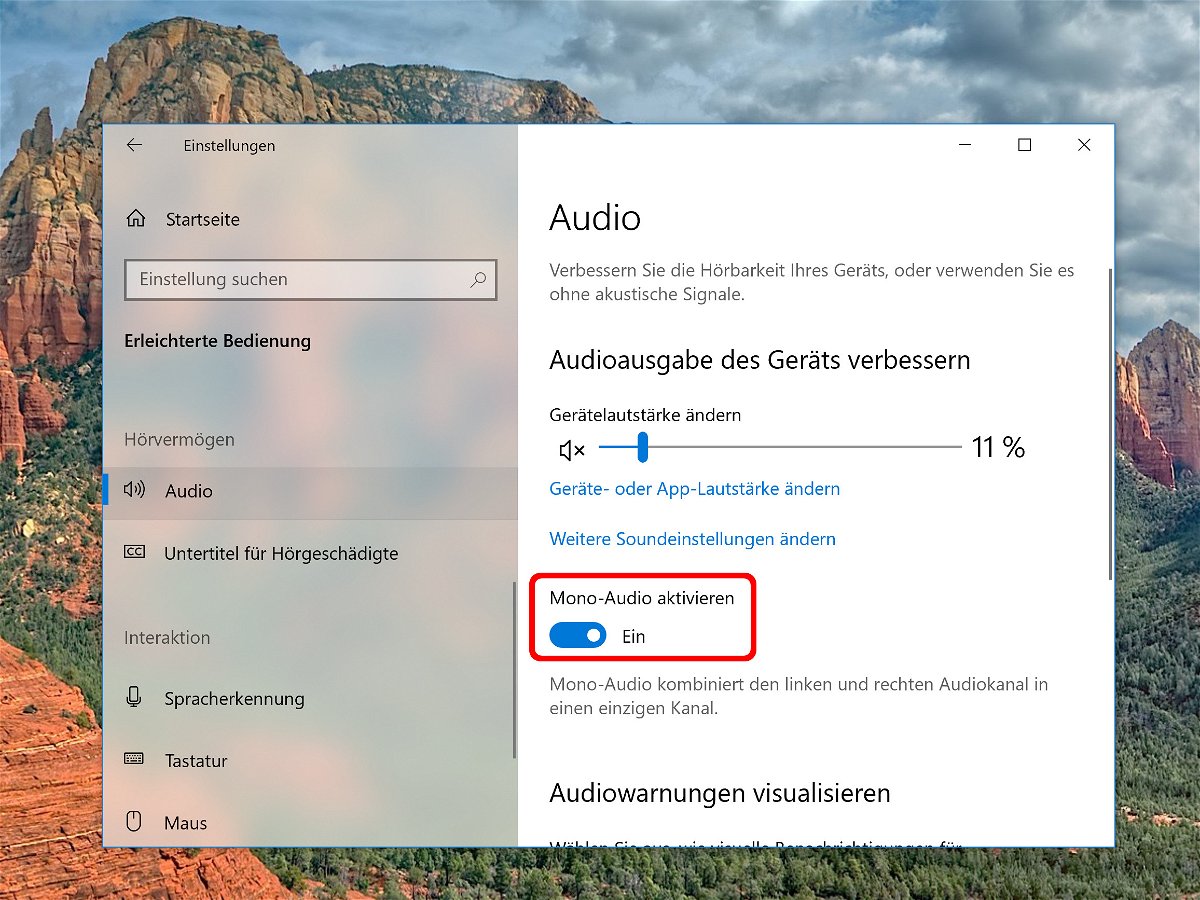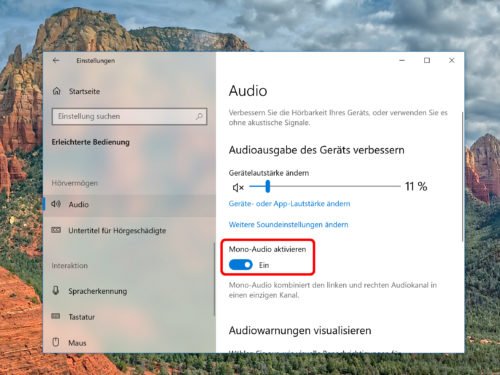18.12.2018 | Android, Tipps
Das Huawei Mate 20 Pro ist eines der Smartphone-Flaggschiffe des Jahres 2018: Ein großes, hochauflösendes Display, Gesichtserkennung, ein ins Display integrierter Fingerabdruck-Scanner, Android 9 und viele Features mehr machen es zu einem der meistverkauften Geräte aktuell. Leider mehren sich die Meldungen über Probleme bei einigen Chargen des Displays, bei denen die Ränder nach einigen Tagen Betrieb anfangen, grün-gelb zu leuchten, im Internet auch unter dem Begriff Gluegate zu finden. Scheinbar sind nur bestimmte Displays betroffen, wir stellen Ihnen ein Tool vor, mit dem Sie identifizieren können, welches Display in Ihrem Mate 20 Pro verbaut ist.

Die App Device Info HW identifiziert die Hardware im Smartphone
Im Google Play Store findet sich eine kostenlose App namens Device Info HW, die die Hardware von Android Smartphones untersucht und die einzelnen Komponenten auflistet. Im vorliegenden Fall scheint nur ein kleiner Teil der LG-Displays betroffen zu sein, und die meisten davon liegen in der Charge 18-10-53. Diese Angabe findet sich in der App unter General, Touchscreen.
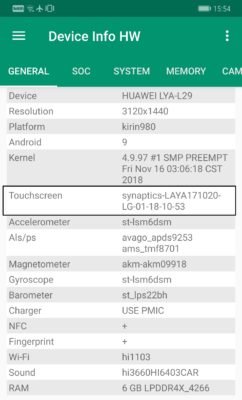
Trotzdem: Auch wenn LG-Display der Charge angezeigt wird, dann heisst das noch nicht, dass das Display wirklich betroffen ist. Auch wenn das Thema heiß diskutiert ist, sind bisherigen Informationen nach nicht viele Geräte betroffen. Bei einem BOE-Display (dem zweiten Hersteller beim Mate 20 Pro) gibt es bisher noch gar keine Meldungen.
Sollte der Fehler dann in der Praxis tatsächlich auftreten, gilt es den Huawei-Service zu kontaktieren. Dieser ist über die Rufnummer 0800 77 88 66 33 von Montag-Freitag von 08:00-21:00 Uhr und Samstags von 09:00-18:00 Uhr ereichbar.
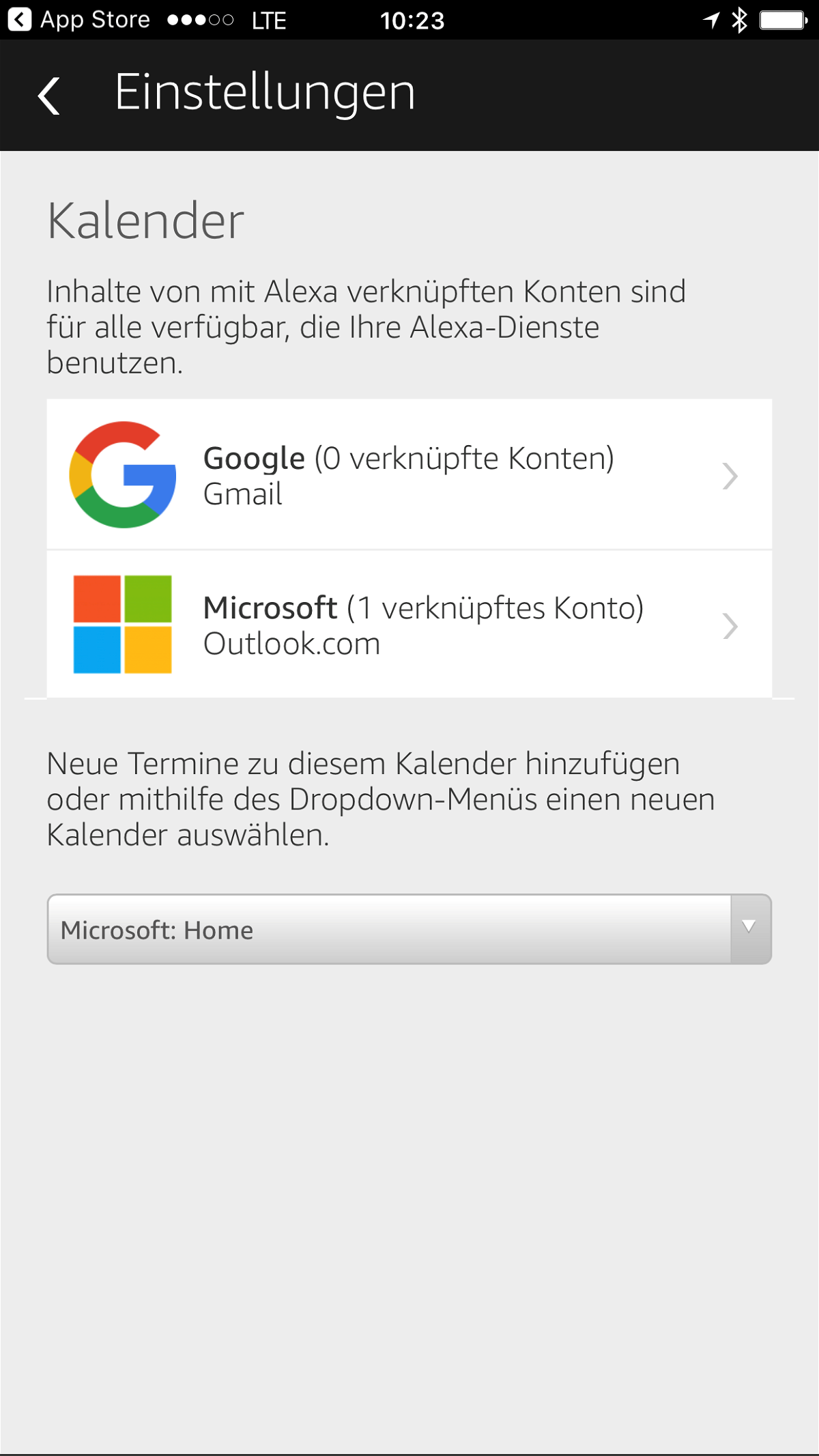
14.12.2018 | Android, iOS, Office, Tipps
Sprachassistenten sind im wahrsten Worte in aller Munde, und wandern von den PCs und Smartphones mehr und mehr auch auf dedizierte Hardware. Ein Beispiel dafür sind Amazon´s Echo, Echo Dot, Show und Spot, die mit dem hauseigenen Sprachassistenten Alexa gesteuert werden. Dieser erlaubt es unter anderem auch, Zugriff auf eigene Termine zu gestatten, seit einiger Zeit auch auf Outlook.com und Office 365.
Für die Einrichtung wird die Alexa-App für iOS oder Android benötigt, die kostenlos aus dem jeweiligen App Store installiert werden kann. Diese erlaubt nach Anmeldung mit dem zugeordneten Amazon-Konto zu Zugriff auf die Einstellungen der digitalen Assistentin.
Verschiedene Kalender werden unterstützt
In der Alexa-App unter Einstellungen, Kalender können Sie die Kalender, auf die Alexa Zugriff haben soll, konfigurieren.
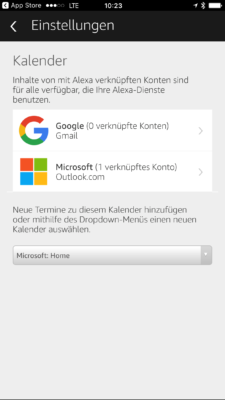
Nach erfolgter Einrichtung kann dann noch ausgewählt werden, welcher der (in vielen Fällen mehreren) Kalender des Kontos als Standard für neue Termine verwendet werden soll. Wie immer bei gespeicherten Anmeldungen an Microsoft-Konten wird immer mal wieder eine erneute Anmeldung angefordert. Diese muss nach Anforderung durch die App dann wieder in dieser durchgeführt werden.
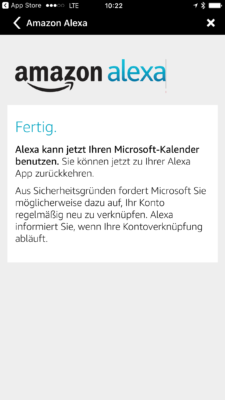

12.12.2018 | Digital
In den USA gibt es Apple Pay bereits seit Oktober 2014. Auch in Frankreich und Großbritannien ist Apple Pay bereits seit einer Weile verfügbar. Nur in Deutschland nicht – die Banken und Sparkassen wollten lieber eine eigene Lösung auf den Weg bringen. Doch jetzt ist Apple Pay auch bei uns gestartet. Das Bezahlen per Smartwatch kann also losgehen.
(mehr …)

07.12.2018 | Digital
Heute wird viel fotografiert. Auch Babys und Kinder. Später landen die Aufnahmen dann häufig in Social Networks wie Facebook, Instagram oder anderen Diensten. Viel zu viele Fotos zeigen Kinder in Situationen, die peinlich oder unangenehm sind. Erwachsene sollten Kinder fragen – und ihre Rechte achten.
(mehr …)
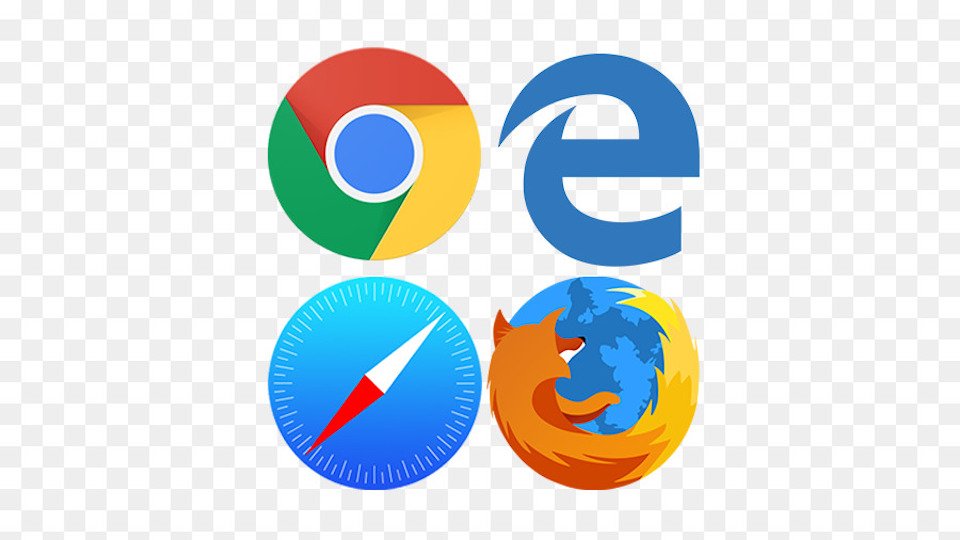
05.12.2018 | Software
Fast jeder Windows-10-Benutzer kennt den Microsoft-Browser Edge. Er gehört zum serienmäßigen Lieferumfang von Windows 10. Doch obwohl Edge ein recht guter und schneller Browser ist, erreicht er nur geringe Marktanteile. Nun zieht Microsoft die Reißleine.
(mehr …)

03.12.2018 | Hardware
Wer zu Hause online gehen möchte, braucht zwei Dinge unverzichtbar: Ein Vertrag mit einem Telekommunikationsunternehmen – und entsprechende Hardware. Ein Router. Viele DSL- und Kabelanbieter stellen dem Kunden einen Router. Doch seit dem Ende des Routerzwangs ist nicht mehr immer der Fall. Der Kunde kann in der Regel frei wählen, welcher Router es sein soll.
(mehr …)
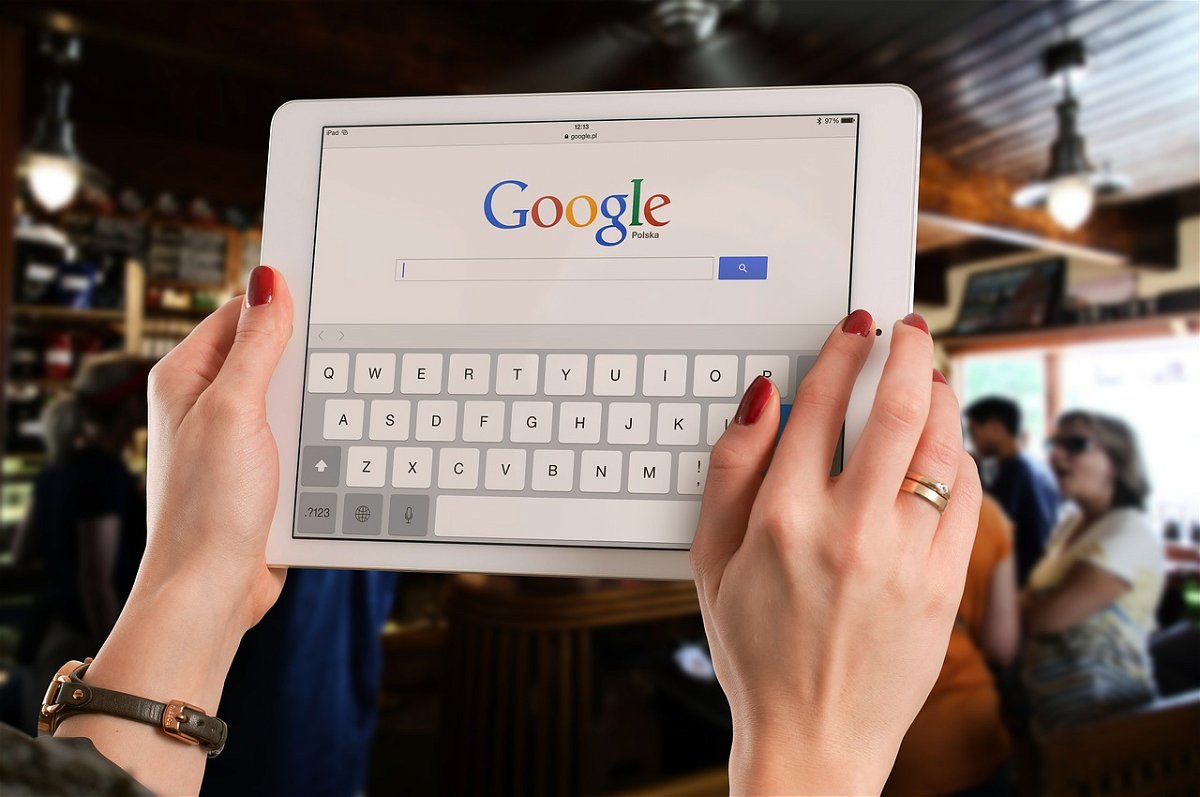
28.11.2018 | Hardware
Wer sich überlegt, ein Smartphone oder Tablet anzuschaffen – für sich oder für die Lieben -, quält sich möglicherweise mit der Frage, was denn das Richtige ist. Es gibt nicht nur diverse Hersteller, sondern mit iOS und Android auch unterschiedliche Betriebssysteme. Worauf achten, wenn man ein Tablet kauft für jemande, der noch keine Erfahrungen mit so einem Gerät hat.
(mehr …)
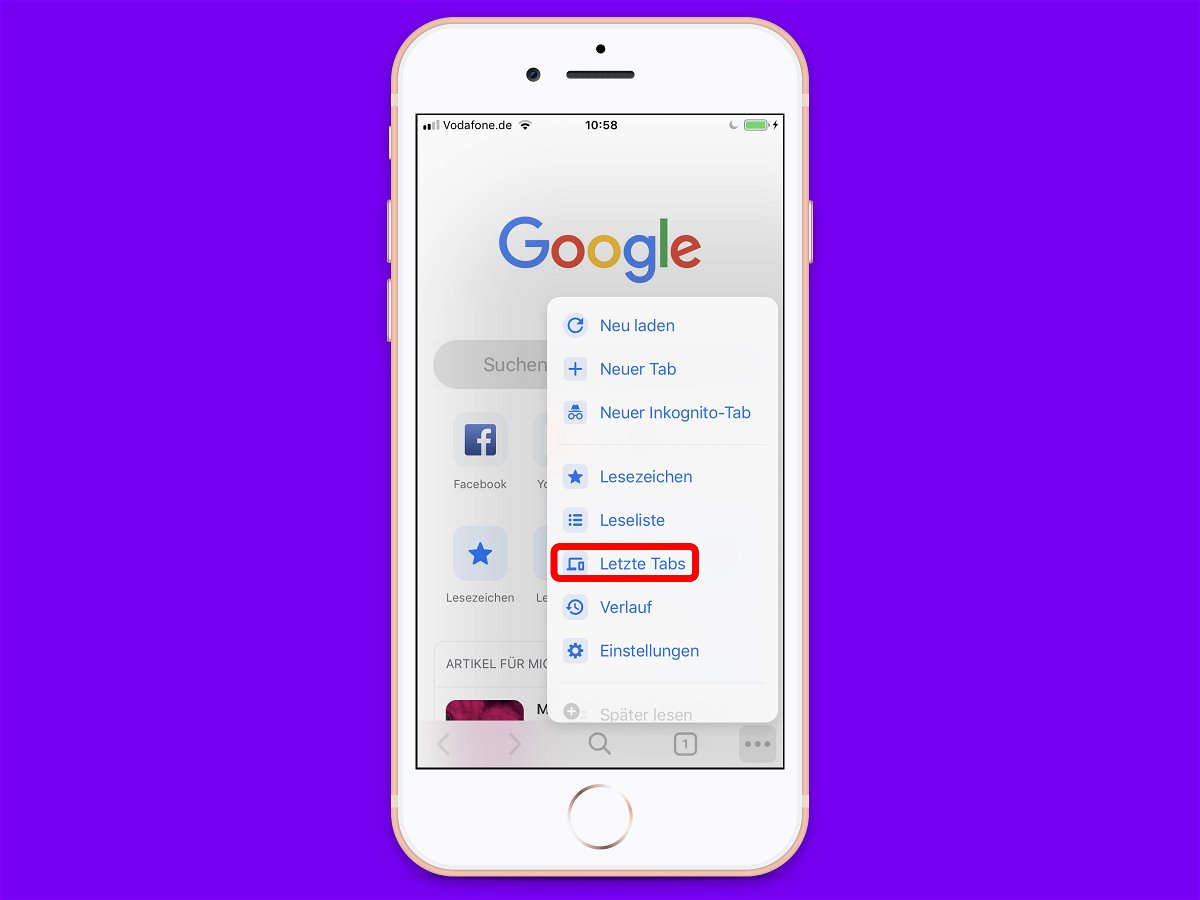
27.11.2018 | Mobility
Wer auf dem Smartphone den gleichen Browser nutzt wie am Desktop-PC, hat einen Vorteil: Lesezeichen und die offenen Website-Tabs stehen automatisch auf allen Geräten zur Verfügung. Diese Synchronisierung ist zum Beispiel über den Chrome-Browser nutzbar.
Am iOS- oder Android-Gerät wird zum Einrichten der Synchronisierung zunächst die Chrome-Browser-App gestartet. Jetzt in der oberen rechten Ecke des Bildschirms auf den Button mit den drei Punkten übereinander tippen. Im daraufhin sichtbaren Menü rufen Sie dann die Einstellungen auf.
Hier ganz oben auf den Profilnamen und dann auf die Funktion für Synchronisierung tippen. Hier sollte auf jeden Fall der Schalter für offene Tabs aktiviert sein, damit Webseiten, die Sie auf anderen Geräten angezeigt hatten, auch auf dem aktuellen Gerät aufgerufen werden können.
Tabs von anderen Geräten öffnen
Bei eingeschalteter Synchronisierung können Sie Tabs von anderen mobilen Geräten und Computern auf dem iOS- oder Android-Gerät abrufen. Dazu oben rechts auf das Chrome-Menü tippen und dann den Eintrag Letzte Tabs aufrufen. In der Liste erscheinen jetzt nicht nur die Tabs, die auf dem gerade genutzten Gerät zuvor besucht wurden, sondern auch Webseiten, auf die von anderen Geräten aus zugegriffen wurde.
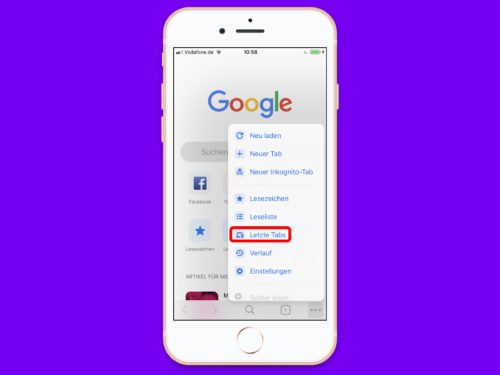
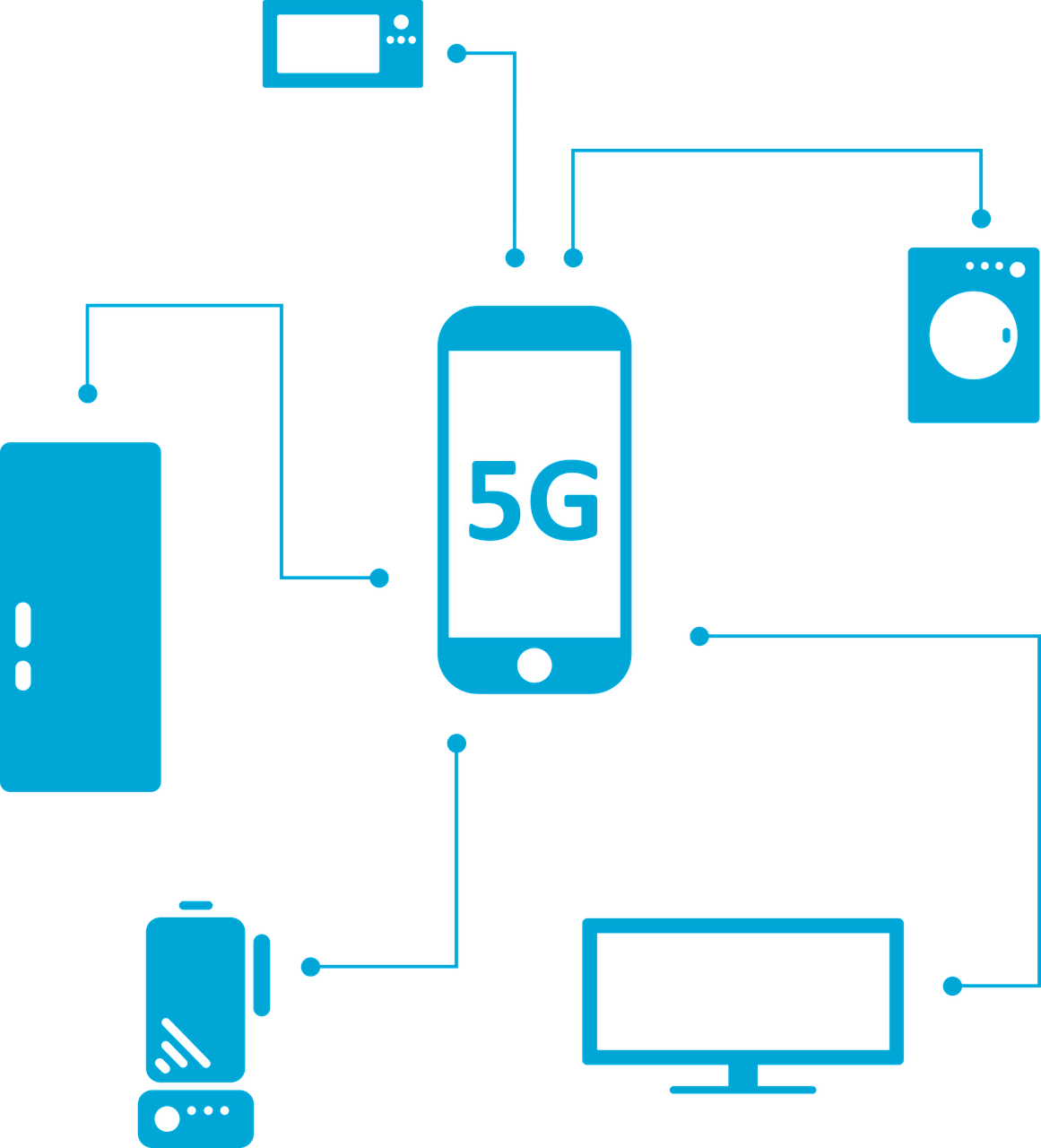
26.11.2018 | Mobility
Derzeit laufen die Vorbereitungen für das neue Mobilfunknetz 5G. Es sind viele Erwartungen damit verbunden, zum Beispiel ein sehr viel schnelleres Internet unterwegs zu bezahlbaren Preisen. Doch wie es aussieht, könnte uns doch ein Flickenteppich erwarten: Eine Landkarte mit vielen Funklöchern. Dabei wäre das gar nicht nötig.
(mehr …)
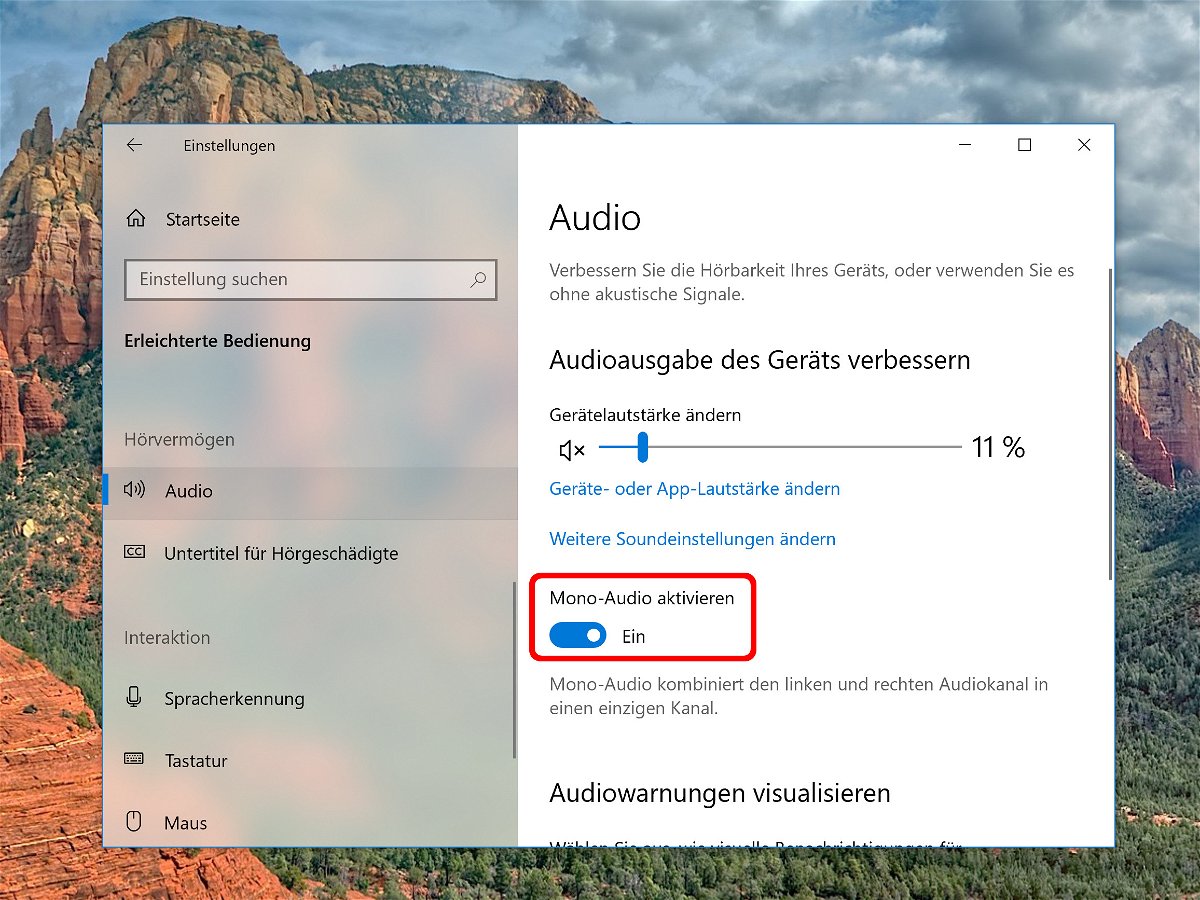
25.11.2018 | Windows
Töne von einem Computer oder Smartphone können als Stereo oder als Mono abgespielt werden. Beim Stereo-Ton klingen der linke und der rechte Kanal unterschiedlich – bei Mono werden hingegen alle Kanäle zu einem einzigen kombiniert. Wer nur mit einem Ohr Ton hört, sollte Mono-Audio einschalten, um trotzdem einen guten Klang zu haben.
Zum Aktivieren der Mono-Wiedergabe von Tönen öffnen Sie zunächst per Klick auf den Start-Button und dann auf das Zahnrad die Einstellungen. Hier wechseln Sie dann zum Bereich Erleichterte Bedienung und markieren links die Rubrik Audio. Auf der rechten Seite findet sich dann ein Schalter, der mit Mono-Audio aktivieren beschriftet ist. Diesen schalten Sie ein, um den Stereo-Sound automatisch nach Mono umzuwandeln.
Wichtig zu wissen: Mono-Audio gilt für alle Audiogeräte, die mit Ihrem System verbunden sind. Dazu gehören die integrierten Lautsprecher Ihres Laptops, Bluetooth-Kopfhörer und Lautsprecher sowie kabelgebundene Kopfhörer. Der Unterschied wird deutlicher, wenn Sie Kopfhörer verwenden. Wer also abwechselnd Kopfhörer und dann auch mal die integrierten Lautsprecher des Geräts nutzen will, muss die Einstellung öfter mal ein- und ausschalten.